Portal for ArcGIS предоставляет платформу для публикации веб-сервисов и обмена ссылками на существующие сервисы. Это выполняется с помощью элементов портала, которые представляют каждый сервис как объект, доступный для поиска и обмена. Понимание взаимосвязи между веб-сервисами и элементами портала облегчает работу с Portal for ArcGIS.
Следует редактировать или удалять сервисы и элементы портала, используя те же средства, которыми они создавались. Например, если вы опубликовали сервис с помощью веб-сайта портала, следует работать с веб-сайтом портала для удаления этого сервиса; нельзя использовать Manager для удаления сервиса.
Слои, опубликованные из ArcGIS Pro, требуют к себе особого внимания при редактировании и удалении элементов. Дополнительные сведения смотрите в разделе Публикация из ArcGIS Pro.
В этом разделе описываются четыре стандартных способа сделать сервис таким же доступным, как и любой элемент портала. Для каждого способа предлагаются соответствующие инструменты редактирования и удаления.
Публикация сервиса с помощью портала
Этот метод доступен только, когда портал настроен с размещаемым сервером. Вы можете опубликовать сервис с помощью портала, либо используя опцию Мои размещенные сервисы в ArcMap, на веб-сайте портала, Esri Maps for Office, либо другим клиентом, работающим напрямую с порталом. Когда вы это делаете, создаётся и элемент портала, и сервис. Все сервисы помещаются в папку ArcGIS Server с названием Hosted.
Типы сервисов, перечисленные в папке Размещенные, отличаются от типов сервисов, которые перечисляются в других папках сервера. Это для того, чтобы соответствовать типам элементов, которые отображаются в Portal for ArcGIS. В следующей таблице приведён список всех поддерживаемых сетевых сервисов и их обновленных типов элементов.
| Тип сервиса ArcGIS Server | Тип элемента сетевая папка/Portal for ArcGIS |
|---|---|
Кэшированный картографический сервис | Слой листов |
Картографический сервис с сервисом пространственных объектов | Слой листов и пространственных объектов |
Сервис объектов | Векторный слой |
Сервис сцены | Слой сцены |
Если вы добавляете элемент публикацией сервиса с помощью портала, то и редактирование или удаление элемента осуществляется с помощью портала. Например, вы можете использовать веб-сайт портала или опцию Мои размещенные сервисы в ArcMap, чтобы отредактировать или удалить этот элемент. При удалении элемента этим способом центральный сервис также удаляется.
Если вы перезаписываете размещенный сервис в ArcMap, элемент существующего сервиса удаляется с портала и создается новый элемент с тем же именем. Этот элемент, однако, создается в корневой папке сервера и получает новый ID. Перед тем как перезаписать сервис, необходимо перенастроить параметры доступа и, если нужно, переместить элемент обратно в папку, в которой он находился прежде. Вам также придется перенастроить любые всплывающие окна или символы, сохранённые с элементом ранее.
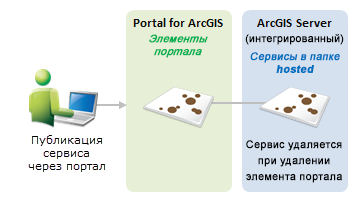
Пример:
Вы вошли на портал как издатель с именем Jan и загрузили CSV-файл. Вы выбрали опубликовать CSV на вашем портале как слой объектов. Автоматически также создаётся элемент портала.
Чтобы удалить данный сервис, рекомендуется зайти на веб-сайт портала в качестве издателя с именем Jan (или администратора) и удалить элемент портала, представляющий сервис. Когда вы это сделаете, сервис также автоматически удалится.
В этом сценарии вам не следует подключаться напрямую к центральному размещаемому серверу, чтобы удалить сервис. Это оставит элемент портала без ссылки на сервис. Вас попросят удалить элемент портала вручную.
Публикация из ArcGIS Pro
Вы можете опубликовать различные типы слоев из ArcGIS Pro. Где именно вы будете изменять или удалять тот или иной опубликованный из ArcGIS Pro слой зависит от типа слоя. Слои листов и сцены, опубликованные из ArcGIS Pro на портале, будут находиться в папке Размещенные на сервере портала. Они должны удаляться и управляться с портала, как описано в предыдущем разделе.
Начиная с версии 10.4. слои изображений карт можно публиковать из ArcGIS Pro. Подробнее см. в Слои, опубликованные на интегрированных серверах портала. Связанный картографический сервис опубликован в папке root на интегрированном сервере портала, который был задан при публикации. Чтобы удалить слой изображений карты необходимо удалить соответствующий сервис в Менеджере. Тогда связанный с ним слой изображений карты будет удален с портала.
При публикации слоя изображений карты из ArcGIS Pro вы также можете включить для этого слоя доступ к объектам или WMS. Если вы сделаете это, то на портале будет создан элемент векторного слоя или WMS, связанный со слоем изображений карты, функциональные возможности которого будут реализованы в картографическом сервисе на интегрированном сервере. Вы можете удалить элементы векторного слоя или WMS на портале, не удаляя слой изображений карты. Если же вы удалите картографический сервис на интегрированном сервере, то вместе с ним будут удалены также и соответствующее изображение карты и элементы векторного слоя и WMS.
Слои изображений можно публиковать также из ArcGIS Pro, начиная с версии 10.4. Связанный сервис изображений опубликован в папке root на интегрированном сервере портала, который был задан при публикации. Чтобы удалить слой изображений необходимо удалить этот сервис в Менеджере. Тогда связанный с ним слой изображений будет удален с портала. При публикации слоя изображений вы также можете включить для этого слоя WMS или WCS. Если вы включите WMS, то на портале будет создан элемент WMS, связанный со слоем изображений, функциональные возможности которого будут реализованы в сервисе изображений на интегрированном сервере. Вы можете удалить элемент WMS на портале, не удаляя слой изображений. Если же вы удалите сервис изображений на интегрированном сервере, то будут удалены также и связанные с ним элементы слоя изображений и WMS. При включении WCS элемент WCS на портале не создается, но его функциональные возможности будут реализованы в связанном с ним сервисе изображений.
Векторный слой на портале может быть размещенным слоем объектов или слоем объектов, связанным со слоем изображений карты, опубликованным из ArcGIS Pro. Чтобы определить это, перейдите к странице Описание элемента для данного слоя. Если векторный слой публиковался непосредственно на портал и не имеет связанного слоя изображений карты, то такой элемент будет описываться как (Размещенный). Векторные слои, опубликованные из ArcGIS Pro и не имеющие в описании признака (Размещенный), связаны со слоем изображений карты. Они должны удаляться и управляться посредством связанного картографического сервиса в Менеджере.
Публикация сервиса через интегрированный сайт ArcGIS Server
Вы можете опубликовать сервис через подключение к сайту ArcGIS Server, который интегрирован с порталом. Вы можете использовать ArcGIS Server Manager или подключение к ArcGIS Server в дереве Каталога в ArcMap. В момент публикации сервиса автоматически создаётся элемент портала.
Если вы добавили элемент этим способом, то вам следует редактировать и удалять данный сервис, используя Manager или подключение к ГИС-серверу в ArcMap.
При удалении сервиса этим способом также удаляется соответствующий элемент портала.
Если вы перезаписываете сервис в ArcMap, элемент существующего сервиса удаляется с портала и создается новый элемент с тем же именем. Этот элемент, однако, создается в корневой папке сервера и получает новый ID. Перед тем как перезаписать сервис, необходимо перенастроить параметры доступа и, если нужно, переместить элемент обратно в папку, в которой он находился прежде. Вам также придется перенастроить любые всплывающие окна или символы, сохранённые с элементом ранее.
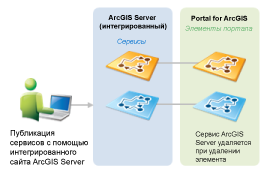
Пример:
Вы выполняете подключение Добавить ArcGIS Server в ArcMap в качестве издателя с именем Jan и публикуете сервис изображений на сайт ArcGIS Server, который интегрирован с вашим порталом. Сервис автоматически становится элементом на вашем портале.
Чтобы удалить этот сервис, зайдите в Manager как издатель с именем Jan (или администратор) и удалите его. Соответствующий элемент автоматически удалится с портала.
В этом сценарии для удаления вам не следует использовать веб-сайт портала. Это оставит запущенный сервис без соответствующего элемента портала. С этим сервисом нельзя будет работать, так как доступ к сервису будет ещё контролироваться через модель общего доступа портала. Вам потребуется удалить сервис вручную.
Использование страницы Мои ресурсы на веб-сайте портала для добавления сервиса в качестве элемента
Вы можете добавить сервис как элемент портала, используя страницу Мои ресурсы на веб-сайте портала. Это способ обмена ссылками на веб-сервисы, которые не запущены на интегрированном сервере.
Если вы добавили элемент, используя Мои ресурсы, редактировать и удалять его следует при помощи веб-сайта портала. Даже если вы удалили элемент, соответствующий сервис продолжает быть запущенным до тех пор, пока вы не войдёте на его сервер и не удалите его. Такая ситуация предсказуема, потому что вы можете использовать элементы портала для обмена ссылками на сторонние сервисы, которые вы не желаете или не можете удалить.
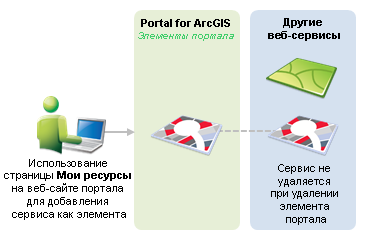
Пример:
Вы нашли полезный для вас веб-сервис с сайта ArcGIS Server соседнего департамента, и вы желаете добавить ссылку к нему для элемента портала. Вы входите на веб-сайт портала и используете страницу Мои ресурсы, чтобы добавить сервис как элемент портала.
Для удаления этого элемента следует использовать веб-сайт портала. Удаление элемента не удаляет сам сервис. Это происходит, так как сервис и элемент портала в этом случае не имеют встроенных отношений.
Лучшие методы редактирования и удаления элементов
Вышеизложенные примеры подчеркивают, что для редактирования и удаления элементов следует использовать тот же способ, который использовался для их публикации. Это даёт гарантию того, что сервисы и элементы сохраняют взаимные ссылки.
Опубликованные из ArcGIS Pro слои могут удаляться с портала в одних случаях и из Менеджера – в других. Откуда именно вы будете управлять элементом и удалять его зависит от того, какой это тип слоя.
Если вы будете удалять элементы или сервисы рекомендованным способом, вы можете получить не связанные ссылками элементы или сервисы, которые требуется удалять вручную.
Примите во внимание, что элемент портала может редактироваться или удаляться только:
- Издателем, который добавил элемент
- Администратором портала
Это отличается от взаимосвязей, используемых ArcGIS Server, где все издатели могут редактировать и удалять элементы.
Администраторы могут редактировать элементы, но этого следует избегать. Редактирование элементов администратором может быть причиной связи отдаленных ресурсов с учетной записью администратора. Учетные записи администратора главным образом должны использоваться для изменения владения элементами или удаления элементов, которые больше не требуются.